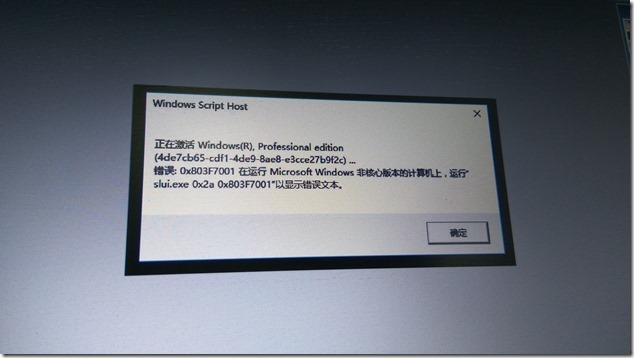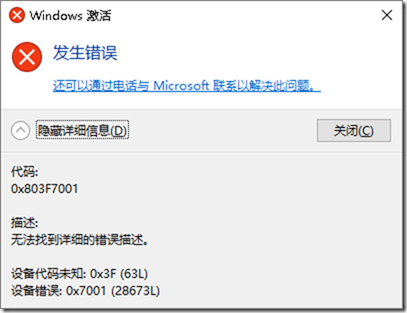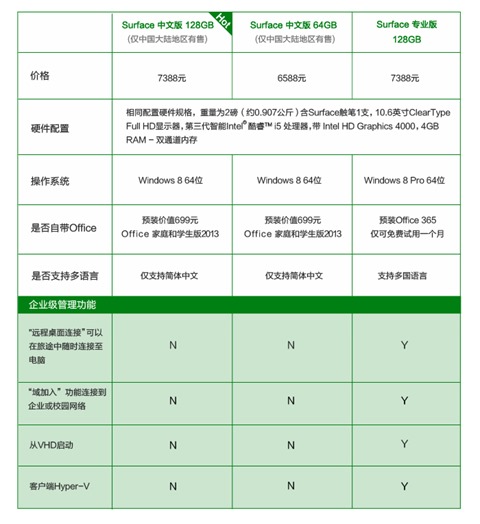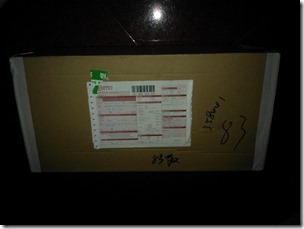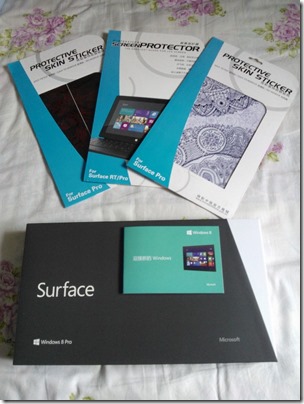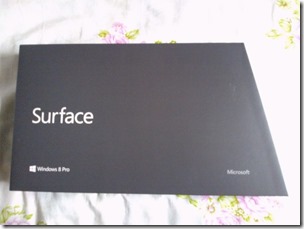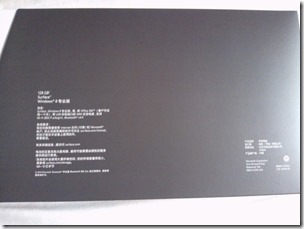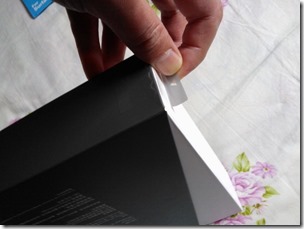本站域名:http://goxia.maytide.net or http://sufan.maytide.net
 移动设备请访问:http://goxia.maytide.net/m
移动设备请访问:http://goxia.maytide.net/m转载文章,请务必保留出处与作者信息,未经许可严禁用于商业用途!
Surface Pro 4 批量部署系列 - Windows 10 激活
Surface Pro 4 批量部署系列 – Windows 10 激活
回顾上一篇文章“Surface Pro 4 批量部署系列 - 驱动程序安装 ”我们掌握了 Surface Pro 4 批量部署时驱动程序的处理,并且可以参考“HOWTO: 在执行 Sysprep generalize 后保留预部署的硬件驱动 ”,在执行 Sysprep 时保留驱动,以加速部署速度,接下来我们就可以应用这个映像进行测试。
Surface Pro 4 随机预装 Windows 10 Pro 版,并支持自动激活,本以为联网激活的时候会自动提取主板固件中的密钥,但实际测试并没有那么智能。所以要实现免序列号自动激活 Surface 必须先解包原厂系统执行 OOBE 联网激活系统一次,否则就需要单独输入有效密钥来激活。
Windows 10 的激活技术是进行了改进,OEM 版每个主板都内置一个唯一的密钥,而不管是OEM还是零售版,这个密钥在首次激活后会绑定当前设备 GUID 或 LiveID,所以当以后再执行干净安装时就能在联网的时候自动识别,并激活系统。改进的激活技术确实很方便,但对于批量部署的用户来说,将是“噩梦”!单单解包原厂系统就要耗费掉不少时间,更别说后续还要部署定制版系统。
gOxiA 就经历了这个过程,之前测试环境是一台已经激活的 Surface Pro 4,封装镜像测试激活正常后,开始分发!后续便遇到了新拆封从未激活的Surface设备,起初的报错信息是 0x2a 0x803F7001,中文提示 0x803F7001 在运行 Microsoft Windows 非核心版本的计算机上,按照提示执行 slui 查看具体的错误信息。
从错误信息上看并没有什么价值,难道是序列号对应的 SKU 不对,换了几个密钥均没有解决,随后联系微软技术支持,使用 WCF 的 Error 查看工具分析了代码得知是网络问题,果然在调整 HOSTS 后测试环境下的Surface能够激活了,但发现在分发给新设备后还是会报错误,导致无法激活。
几经折腾,最后才意识到是因为使用通用密钥是无法激活新拆封的设备的。期间也尝试提取原厂系统的文件,发现密钥部分是加密的,而且也证明激活程序不会自动提取主板固件中的 OEM 密钥,那么原厂系统的预置的密钥应该是一个真正意义上的黄金密钥,可惜被加密了,也只能放弃!除了恢复原厂系统,唯一的希望就是从主板固件提取密钥,还好微软为我们预留了 WMI 接口,我们只需要利用 WMI 把 OA3xOriginalProductKey 的值提取出来即可,拿到了唯一的密钥就可以使用 slmgr 来重新激活 Surface Pro 。
注:OA3xOriginalProductKey 位于 SoftwareLicensingService 下。
[Office 365] 微软发布 SkyDrive Pro client for Windows
微软发布 SkyDrive Pro client for Windows
本月20号微软低调发布了独立版本的 SkyDrive Pro cleint for Windows,目前可在 Microsoft Download Center 下载到。
SkyDrivePro_x64_zh-cn.exe (398.5 MB): http://download.microsoft.com/download/A/6/0/A600B400-ABA8-4E67-8A5F-272471BCE4B5/SkyDrivePro_x64_zh-cn.exe
SkyDrivePro_x86_zh-cn.exe (357.4 MB): http://download.microsoft.com/download/A/6/0/A600B400-ABA8-4E67-8A5F-272471BCE4B5/SkyDrivePro_x86_zh-cn.exe
之前 SkyDrive Pro 是属于 Office 2013 的套件应用,可能是因为使用 Office 365 的很多用户还在使用着 Office 2010 或 2007 版本,微软为了保障这些用户也能使用 Skydrive Pro 所以才推出了独立版本。
SkyDrive Pro 不同于 SkyDrive,前者基于 SharePoint 技术构建,除了可以连接企业内部的 SharePoint 服务器以外,还可连接微软云计算 Office 365 的 SharePoint Online 服务,SkyDrive Pro 更适合企业用户使用,因为提供了更多地高级功能:
- 管理您的信息
- 管理文档隐私
- 在 SkyDrive Pro 库中管理文档版本
- 关注文档以跟踪它们
- 查看建议关注的文档
- 协作处理文档
- 共享文档
- 与组织外部的人员共享网站或文档
- 向库添加评级功能
- 将库与计算机同步
目前 SkyDrive Pro 已经支持 7GB 的存储,关于 SkyDrive Pro 更多的信息,可参考:http://office.microsoft.com/zh-cn/sharepoint-server-help/HA102822076.aspx#sdpsync
而 SkyDrive 大家并不陌生,基于 Live 服务构建,面向个人用户的免费联机存储(注:免费 7GB使用空间,当然也可付费获取更大容量的空间。),并且支持从任何设备上访问。
非常期待 SkyDrive Pro 的移动版本,虽然 WP 手机内置的 Office 可连接访问,但其他智能设备使用起来就不是很方便,必须通过浏览器访问。如果能像 SkyDrive 一样提供移动版本就更加完善了!
[Surface]Microsoft Surface Pro 128GB 移动计算新动力
Microsoft Surface Pro 128GB 移动计算新动力
微软于 2013年4月2日 在中国发布 Microsoft Surface Pro,期盼已久的 Surface Pro 终于在国内上市,此次面向中国大陆地区发布了三个版本,分别是:Surface 中文版 128GB、Surface 中文版 64GB、Surface 专业版 128GB。Surface 中文版与专业版的区别主要在软件上,前者配备的是 Windows 8 x64 中文版,并拥有永久授权的 Office Home and Student 2013,非常适合普通用户使用;后者则是 Windows 8 Pro x64 中文版,和一个月使用期限的 Office 365,商用用户最佳选择。
下面是三个型号的具体参数请大家参考(数据来自微软官方):
gOxiA 3月初参加了微软官方商城的绿色通道预定活动,在4月2日晚9点34分抢到了 Surface Pro 128GB,除了送一张屏幕保护膜以外,还送了两张机身贴纸。这优惠与淘宝的相差实在是太大了,人家可送的是一个价值500多元的1TB移动硬盘哦!而且还送了一张屏幕保护膜,并且发货速度一致,都是在4月5日收到的货。下面来看看 Surface Pro 的真身吧!
邮寄过来时的外包装,微软官方商城与旗舰店的相同邮寄包装。打开包装取出的物品如下,一张屏幕保护膜,两张机身贴,一本Windows 8的使用小册子,和我们的主角Surface Pro。
Surface Pro 包装盒的正反面,设计的很简洁!
开封处是个胶带纸,全新没看到有打开过的痕迹!!!
但是拿出里面的白盒子,比较令人诧异,有明显拆开过的痕迹,挺诡异的!盒子内有两层,第一层是主机和电源适配器。
而下面一层则是说明书和 Surface Pro Pen,整个包装就是这么简单。如果标配键盘就爽了!
现在来说说 Surface Pro 的外观设计,很多人都抱怨 Surface Pro 太长,太厚,太重。其实仔细想想 Surface Pro 的定位就能够理解和接受这些不足,它不同于市面上传统的平板设备(Android Pad、iPad),它是一个有着平板外观和特性,却拥有强劲动力和完整功能的PC。完全可以将它看做一款跨界设备,将平板和触摸特性集超级本于一身的移动计算新动力。
Surface Pro 基于 x86 架构,使用的 CPU 可是第三代的 Intel 酷睿 i5 处理器(i5-3317U),其拥有1.7GHz的主频,双核四线程,支持 EMT-64(x64),Turbo Boost(睿频)技术,可最高超频至 2.6GHz,同时还支持虚拟化技术(VT-x)以及定向I/O虚拟化技术(VT-d),显卡为 Intel HD Graphics 4000。此外,Surface Pro 配备了4GB的低电压内存和128GB(or 64GB)的固态存储,BlueTooth 4.0 以及 Wi-Fi(802.11a/b/g/n)。其他部件还有两个采用 TruColor 技术的前置和后置 720p HD LifeCam、麦克风、立体扬声器、一个全尺寸的 USB3.0、一个 MicroSDXC 卡插槽、一个耳机插孔、一个 Mini DisplayPort。为了具备其他移动设备的特性,还配置了光感器、加速度计、陀螺仪和罗盘。内置的电池为42W-h,屏幕大小10.6英寸(ClearType Full HD),1920*1080分辨率,16:9 宽屏,并且支持 10点触控。
以上这一切都集成在了一个厚度仅 1.35厘米的 VaporMG 技术外壳中,与 gOxiA 之前购买的 Thinkpad Tablet 一个厚度,而重量仅 0.95公斤!对 Surface Pro 可说有什么意见,如果真有也只有希望和建议。请大家也不要再拿传统平板与 Surface Pro 来做比较,因为根本不是一个级别的东西。
但是不可否认传统平板的发展确实迅猛,有赶超 PC 之势。前面讲到传统平板与 Surface Pro 不是一个级别的东西,无法来做真正的比较!所以用户在选择移动计算工具时,首要想的是应用领域,如果你希望移动计算设备能够像 Windows PC 一样使用常见的软件和方式处理办公、金融、娱乐和生活;同时又希望获得平板设备的操作体验,那么 Surface Pro 绝对是上选,因为一旦拥有它,你就不必在移动或出行时背上笔记本和平板了。这也是 gOxiA 最终选择 Surface Pro 的原因!gOxiA 平常很少玩游戏,偶尔听听音乐、看看视频、上上网,其他主要内容都跟 Windows 平台有关,因为涉及 IT 管理,所以远程桌面及管理工具都是要长用的,而且要求浏览器兼容性要非常好。之前使用的是一台 Thinkpad T420,但是它实在太沉了,长途出差必须要用也就忍了。但是经常要穿梭于同个城市的多个地方去为用户服务,不带本子干不了事,可有时候带着本子又多余。早先 gOxiA 就希望能有一个轻、薄、小的能够替代 T420 又不失 PC 特性的移动生产力设备,对了还要支持触摸操作!而今天 Surface Pro 完全满足我的需求,问题迎刃而解……
好听的话说了一大堆,现在来说说 Surface Pro 的不足!虽然 Surface Pro 的磨具工艺很到位,但是组装工艺却真的很一般。同时购买的两台 Surface Pro 外壳接缝处闭合的都不是太好,特别是 gOxiA 使用的这台竟然错位非常严重,而且很容易刮伤皮肤。如果真像某个牌子是一体化工艺外壳就超赞了!屏幕使用的是超薄的,效果很好!但据说屏幕与外壳处是用胶来固定的,这有点离谱了吧!另外还有电源线,虽然是磁盘设计,但接头也很难与主机充电口接驳,感觉没有键盘吸附那么来的自然。不过,电源适配器做工真不错,材质手感也特别好,要主机能达到这级别真是完美了!下面是 Thinkpad Tablet、New iPad 和 Surface 的合影,供大家参考!
在来说说微软官方商城的服务,虽与淘宝旗舰店同属一家公司代为运营,但两个销售口的优惠政策完全不同,本以为微软官方商城名字华丽有分量,活动就会搞得很好,没想到完全颠覆了大家的期望。在这里 gOxiA 也不想多讲了,吃一堑长一智吧!
最后简单说说操作体验,大家知道 Windows 8 界面是全新的设计,目前为止褒贬不一。说不好的基本都是矛头指向 UI 的,其实问题确实出在这里,特别是 Windows 8 这种混合模式 UI 设计,新 UI 是能适应鼠标尤其是触摸操控,但缺少传统桌面的那种灵活性,不能在一个界面上同时查看或操作多个程序界面或内容。而传统的桌面 UI 对触控部分的支持确实欠缺,所以操作起来也就不那么舒适了。体验不佳口碑也就不佳,而大大小小的缺点在普通用户眼里就盖过了其很多优点和新特性。其实完全可以理解微软的意图,希望在 PC 领域能够创造出一个又适合触控又适合键鼠操作的新系统,以满足在同一个设备下获得多种操作的优质体验,同时还实现桌面统一,使电脑、手机、平板桌面一致,能够相互跨越,联结!这一切都是美好的,希望微软能稳步并快速的实现这一远景,gOxiA 也跟大家一样都非常期待 Next Windows,据说得到了很大的改进,如果真如设想的那样,Surface Pro 的生命力将会更加旺盛,并且带动移动计算新的设计理念!
关于 Surface Pro 的使用经验和心得,将会在后续与大家分享,而今天的结尾还是先与大家分享个小经验,Surface Pro 随机赠送了一根触控笔,很精致而且确实很好用,但是放在软质包中携带很不安全,总感觉会伤了笔头。其实我们可以找个常见的圆珠笔,将上面的防滑套拆下来尺度正好能套在触控笔头上,从而起到保护的作用。具体可参考下图: